【Excel神業】「F1キー」を制する者が仕事を制す!デキる人は使っている便利機能3選
F1キーはExcelのヘルプ機能を中心に、リボンの表示切替、埋め込みグラフの作成、新規ワークシートの挿入、フルスクリーンモードの切替など、多岐にわたる機能を持ちます。単独ではヘルプ作業ウィンドウを開き、キーの組み合わせで画面表示やデータ操作を効率化し、Excel作業の生産性向上に貢献する重要なファンクションキーです。
 イチオシスト
イチオシスト
※記事内で紹介した商品を購入すると、売上の一部が当サイトに還元されることがあります。
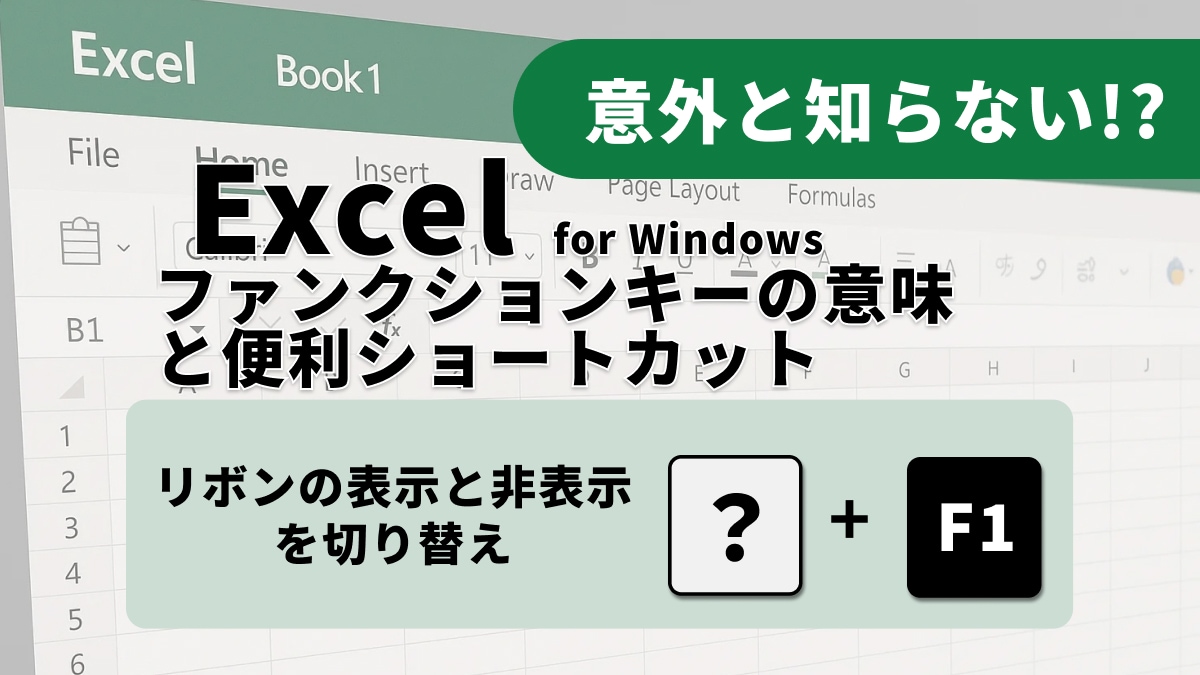
F1ってなんのため?便利なショートカットも紹介
Excel作業中に「この機能はどう使うんだっけ?」と迷った経験はありませんか?そんな時に真っ先に役立つのがF1キーです。F1キーは単にヘルプを開くだけでなく、様々なショートカットと組み合わせることで、表示モードの切り替えやグラフ・シートの高速作成など、Excelの操作性を格段に向上させる隠れた名脇役です。このキーを使いこなせば、日々の作業がよりスムーズになるでしょう。
「F1」では何ができるのか
F1キーを単独で押すと、[ヘルプ] 作業ウィンドウがExcel上に表示されます。これにより、特定の機能や操作方法について迅速に情報を検索し、問題解決や学習を効率的に進めることができます。作業の流れを中断することなく、必要な情報をすぐに手に入れられるため、Excel初心者から上級者まで、全てのユーザーにとって非常に有用な機能と言えるでしょう。
【Ctrl + F1キー】リボンの表示と非表示を切り替え
Ctrl + F1キーを使用すると、リボンの表示と非表示を切り替えることができます。作業スペースを広く使いたい時や、リボンが邪魔に感じる場合に非常に便利です。また、Alt + F1キーは、現在の選択範囲のデータから埋め込みグラフを素早く作成します。これにより、データの視覚化が瞬時に行え、分析作業のスピードアップに繋がります。
【Alt + Shift + F1キー】新しいワークシートを挿入
さらに、Alt + Shift + F1キーの組み合わせでは、新しいワークシートを簡単に挿入できます。データを整理する際や、新しい分析用のスペースが必要な時に役立ちます。また、Ctrl + Shift + F1キーを押すことで、Excelのフルスクリーンモードを切り替えることができ、より広範囲でデータに集中したい場合に最適です。これらのショートカットは、Excelの操作効率を飛躍的に高めます。
F1キーは、単独のヘルプ機能に加え、リボンの表示切替、グラフ作成、新規シート挿入、フルスクリーンモードへの切り替えなど、多岐にわたるショートカットを提供します。これらの機能を活用することで、Excel作業の効率と快適性を大幅に向上させ、より生産的な作業環境を実現できるでしょう。ぜひF1キーの隠れた力を最大限に引き出してみてください。
<出典>
Excel のキーボード ショートカット(Microsoft)
※記事内における情報は原稿執筆時のものです。
※記事内容は執筆時点のものです。最新の内容をご確認ください。

)



